Word底部文字怎么加?
嘿,小伙伴们!你们有没有遇到过这样的情况:辛辛苦苦在Word里写完了一篇文章,却发现底部光秃秃的,啥都没有,感觉少了点什么?没错,就是页脚!那Word底部文字怎么加呢?别急,今天我就来给大家好好唠唠这个话题。
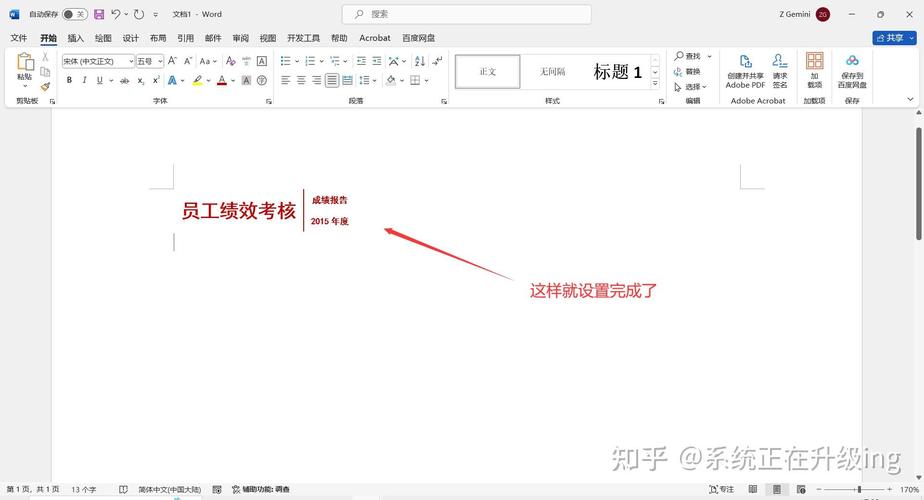
为啥要加页脚?
首先啊,咱得明白为啥要在Word底部加文字,其实啊,页脚就像是文章的小尾巴,它能放很多有用的东西呢,比如说页码,有了页码,咱们翻看文档的时候就方便多啦,能快速找到对应的页面,再比如说版权信息、公司名称、日期这些,放在页脚既美观又实用。
具体该怎么加呢?
1、打开页脚编辑界面
那到底要怎么操作才能给Word底部加上文字呢?很简单哦!打开你的Word文档,然后点击菜单栏里的“插入”选项,看到下面有好多小选项对吧?找到“页脚”点一下,这时候会弹出一个下拉菜单,里面有好多预设的页脚样式,你可以随便选一个看看效果,不过要是你想自己设计独特的页脚呢,就选择“编辑页脚”,这样,光标就会跳到页脚的位置,你就可以开始输入你想要的文字啦。
2、输入文字内容
现在光标已经在页脚位置了,你可以尽情发挥你的创意,输入各种文字,比如你可以写上“版权所有,翻版必究”,或者写上你的名字、文章的标题之类的,输入完文字后,你还可以通过菜单栏里的各种工具来设置文字的字体、字号、颜色和对齐方式,比如说,你要是想让文字居中显示,就点击“居中对齐”的按钮;要是想换个字体,就在字体下拉菜单里选选看。
3、插入页码(可选)
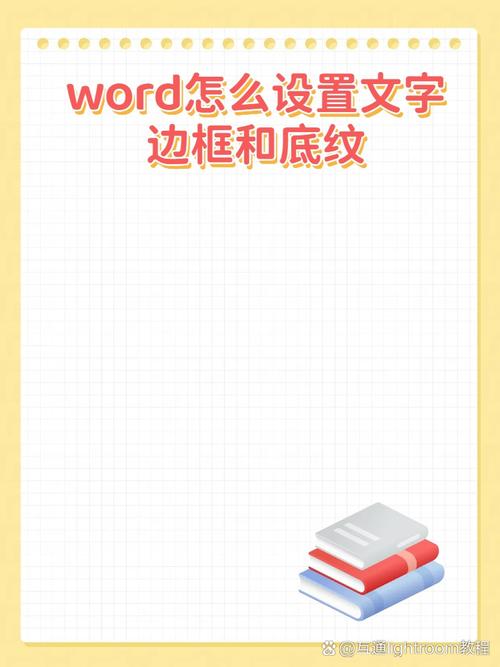
如果你想在页脚里加上页码,那就更简单啦!还是在“插入”菜单里,找到“页码”选项,点一下,这里有好几种页码的格式可以选择,比如阿拉伯数字、罗马数字等等,选好格式后,页码就会自动出现在页脚的合适位置啦,而且啊,你还可以通过一些设置来决定页码从哪一页开始显示,是从第一页开始呢,还是从第二页或者其他页开始,这个都可以根据你自己的需求来调整。
4、设置页脚与正文的距离
为了让页脚看起来更舒服,你还可以设置一下页脚与正文之间的距离,双击页脚区域,进入页脚编辑状态,然后在“页面布局”选项卡里找到“页面边距”的设置,你可以调整页脚距边界的距离,设置成1 1.5厘米左右比较合适,当然啦,你也可以根据自己的喜好来调整,只要看着顺眼就行。
页脚的一些高级玩法
1、分节添加不同的页脚
有时候啊,我们可能需要在不同的章节或者页面上添加不同的页脚内容,比如说,一本书的前言部分和正文部分的页脚可能就不一样,这时候怎么办呢?这就需要用到分节符啦!先在需要添加不同页脚的地方插入分节符,然后分别进入每一节的页脚编辑状态,就可以为每一节设置不同的页脚内容啦,是不是很神奇呢?
2、添加图片或图形作为页脚
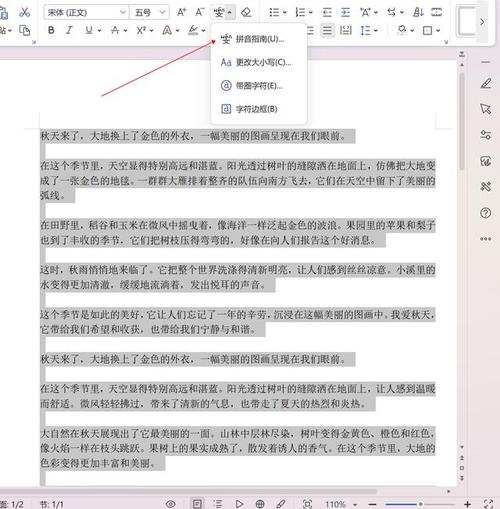
除了文字,我们还可以把图片或者图形放在页脚里哦!比如说公司的logo、一些装饰性的图案等等,先在页脚区域点击“插入”菜单,然后选择“图片”或者“形状”,就可以把喜欢的图片或图形插入到页脚里啦,插入之后,还可以通过调整大小、位置和颜色等来让它们看起来更美观。
3、页脚的批量修改
如果你已经给好多页面都加了页脚,但是后来想要统一修改一下页脚的内容或者格式,该怎么办呢?别担心,Word也考虑到了这个问题,你只需要双击任意一页的页脚区域,进入页脚编辑状态,然后修改其中一页的页脚内容和格式,修改完后,点击“关闭页眉和页脚”按钮,Word会自动提示你是否要将更改应用到整个文档,选择“是”,所有的页脚就都会统一修改啦,是不是很方便呢?
常见问题解答
1、页脚文字显示不全怎么办?
有时候啊,我们可能会遇到页脚文字显示不全的情况,这可能是因为页脚区域的尺寸太小了,或者是字体太大了,遇到这种情况,你先检查一下页脚区域的大小设置,适当调整大一点,如果还是不行呢,就把字体调小一点试试。
2、页脚的横线怎么去掉?
默认情况下,页脚下面可能会有一条横线,有些小伙伴可能不喜欢这条横线,想把它去掉,这也不难哦!双击页脚区域进入编辑状态,然后选中页脚里的所有文字内容,在“开始”菜单里找到“边框和底纹”的设置,在“边框”选项卡里,把“应用于”选择为“文字”,然后把下面的边框设置为“无”,这样,页脚下面的横线就消失啦!
3、怎么让奇数页和偶数页的页脚不同?
如果你想让奇数页和偶数页的页脚内容不一样,比如奇数页显示章节标题,偶数页显示页码,也是可以实现的哦!在“页面布局”选项卡里,找到“页面设置”对话框,在“版式”选项卡里有一个“奇偶页不同”的选项,把这个选项勾选上,然后再分别进入奇数页和偶数页的页脚编辑状态,设置不同的内容就好啦。
我的一些小建议
我觉得啊,给Word底部加文字虽然看起来是个小事情,但是它能让我们的文章或者文档更加专业、更加美观,而且啊,通过不断地尝试和探索,你会发现Word还有很多其他好玩的功能等着你去发掘呢!所以啊,大家不要害怕去尝试新东西,多动手操作操作,相信你一定会越来越熟练的!
怎么样,小伙伴们?现在知道Word底部文字怎么加了吗?赶紧打开你的Word文档试试吧!
以上内容就是解答有关word底部文字怎么加的详细内容了,我相信这篇文章可以为您解决一些疑惑,有任何问题欢迎留言反馈,谢谢阅读。
内容摘自:https://news.huochengrm.cn/zcjh/26067.html
